-
![]() Windows向けデータ復旧
Windows向けデータ復旧
- Data Recovery Wizard Free購入ダウンロード
- Data Recovery Wizard Pro 購入ダウンロード
- Data Recovery Wizard WinPE購入ダウンロード
- Partition Recovery購入ダウンロード
- Email Recovery Wizard購入ダウンロード
- おまかせデータ復旧サービス
概要:
Windows 11で『Battlefield 6』をスムーズにプレイするには、セキュアブートを有効にしてください。ゲームの互換性とセキュリティを確保するため、MBRからGPTへの変換方法とセキュアブートの有効化手順をご確認ください。
![]() EaseUS Partition Master ダウンロード
EaseUS Partition Master ダウンロード
簡単な概要
『Battlefield 6』のオープンベータ後、多くのプレイヤーがゲームを起動しようとした際に「セキュアブートが有効になっていません」というエラーメッセージが表示され、正常にゲームを開始できない問題が発生しています。これは、『Battlefield 6』がシステムのセキュリティとゲーム内のアンチチート機能を正しく動作させるために、セキュアブートの有効化が求められています。
⚠️注意:
セキュアブートが有効になっていない状態で『Battlefield 6』を起動しようとすると、必ずセキュアブートの必要性を示す警告メッセージが表示され、ゲームを開始できません。セキュアブートが無効の場合、PC版『Battlefield 6』はプレイできない仕様となっています。- Steam Communityより
本記事では、セキュアブートの役割について詳しく解説し、『Battlefield 6』をプレイするためのセキュアブートの確認・有効化方法、さらにディスクパーティション形式の変換手順をご説明します。
この記事がお役に立ちましたら、ぜひシェアして『Battlefield 6』プレイヤーのお役立てください。
セキュアブートとは? 『Battlefield 6』に必要な理由
セキュアブートは、コンピュータのUEFIファームウェアに搭載されたセキュリティ機能で、システム起動時に不正なソフトウェアが読み込まれるのを防ぎ、マルウェア攻撃を効果的に阻止します。EAの一部ゲームでは、Windows 10/11のこのセキュリティ機能が必須となっており、PC起動時に信頼されたソフトウェアのみを読み込むことを保証します。『Battlefield 6』のような3A級ゲームにおいて、セキュアブートの有効化はアンチチートシステムの正常動作とゲームの安定性を確保するための重要な要素です。
『Battlefield 6』をプレイするためにセキュアブートを有効にする前に、以下のシステム要件を確認してください:
セキュアブートを有効にするには、システムディスクがGPT形式である必要があります。
【確認手順】
1.Win + Xキーを押し、「ディスクの管理」を選択します
2.システムディスク(通常はディスク0)を右クリックし、「プロパティ」を選択します
3.「ボリューム」タブを開き、「パーティションスタイル」を確認します
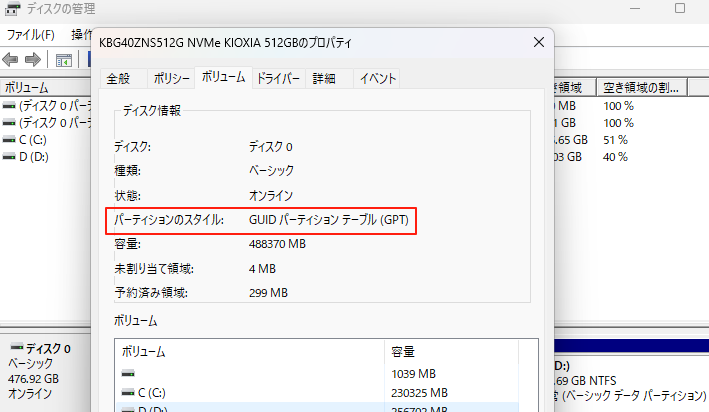
【MBR→GPT変換方法】
![]() EaseUS Partition Master ダウンロード
EaseUS Partition Master ダウンロード
パート3へ進み、MBRからGPTへの変換方法を学び、セキュアブートを有効化して『Battlefield 6』を実行しましょう
TPM 2.0はWindows 11および多くの最新アプリケーションで必要とされるセキュリティモジュールです。
【確認手順】
1.Win + Rキーを押し、tpm.mscと入力してEnter(「TPM管理」コンソールが開きます)
2.「状態」セクションを確認
→「TPMの使用準備ができています」と表示され、「仕様バージョン: 2.0」であることを確認
3.TPMが無効、またはバージョンが2.0未満の場合は、BIOS設定を確認するか、デバイスの仕様を確認してください
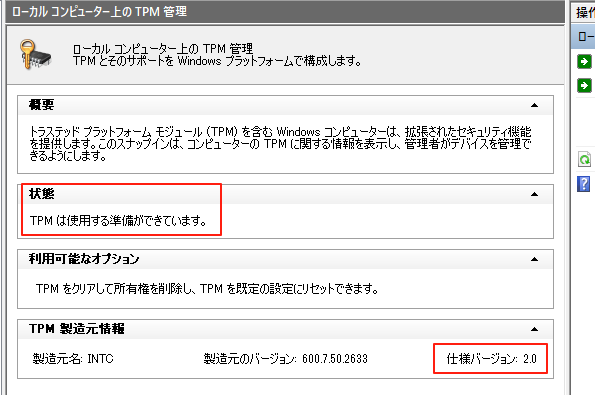
レガシーBIOSからUEFIモードへの切り替えが必要な場合があります(通常は起動時のBIOS設定で変更可能です)
次に、『Battlefield 6』向けにセキュアブートを有効化する方法をご説明します。
WindowsディスクがGPT形式に設定され、TPM 2.0が有効化され、BIOSがUEFIモードに設定されたら、セキュアブートを有効にして『Battlefield 6』をスムーズにプレイできます。
※注意:BIOSメニューはマザーボードのメーカーや機種によって異なりますので、詳細は各マザーボードメーカーのサポートドキュメントをご参照ください。
1.「Windows+I」キーを押して「システム」→「回復」
2.「PCの再起動をカスタマイズする」の横にある「今すぐ再起動」を選択します。PCが「Windows REスタートアップ」モードで再起動します
3.「トラブルシューティング」→「詳細オプション」→「UEFIファームウェア設定」を選択します
これでBIOS画面に入ります。インターフェースは以下のような表示になりますが、メーカーによって異なります。
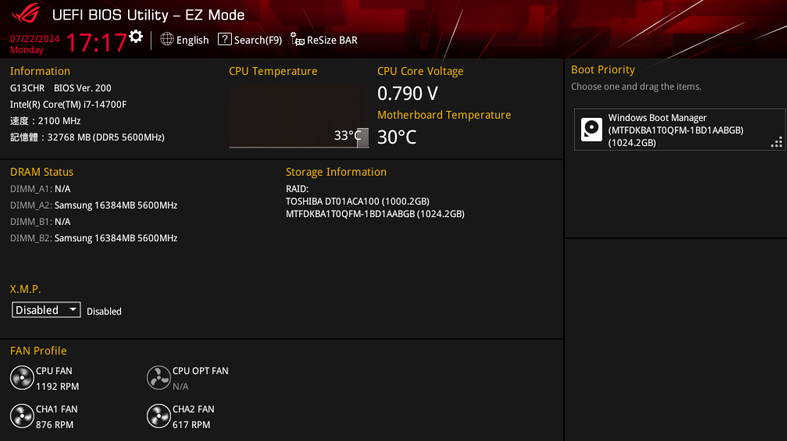
4.(スマホや他のPCで)「(マザーボードメーカー)のセキュアブートの設定方法」を検索して、公式サイトのガイドを真似して設定してください。
セキュアブートを有効にするには、ディスクをGPT形式に変換する必要があります。データを失わずにMBRからGPTへ変換するには、「EaseUS Partition Master」が最適です。Windowsの「ディスクの管理」ではすべてのパーティションを削除する必要があり、「Diskpart」は初心者には操作が難しいツールです。一般的な『Battlefield 6』プレイヤーにとって、「EaseUS Partition Master」がより簡単で迅速に作業できます。
![]() EaseUS Partition Master ダウンロード
EaseUS Partition Master ダウンロード
ステップ1. EaseUS Partition Master を起動し、サイドメニューから「ディスクコンバーター」を選択します。「MBR=>GPT」を選び、「次へ」をクリックします。
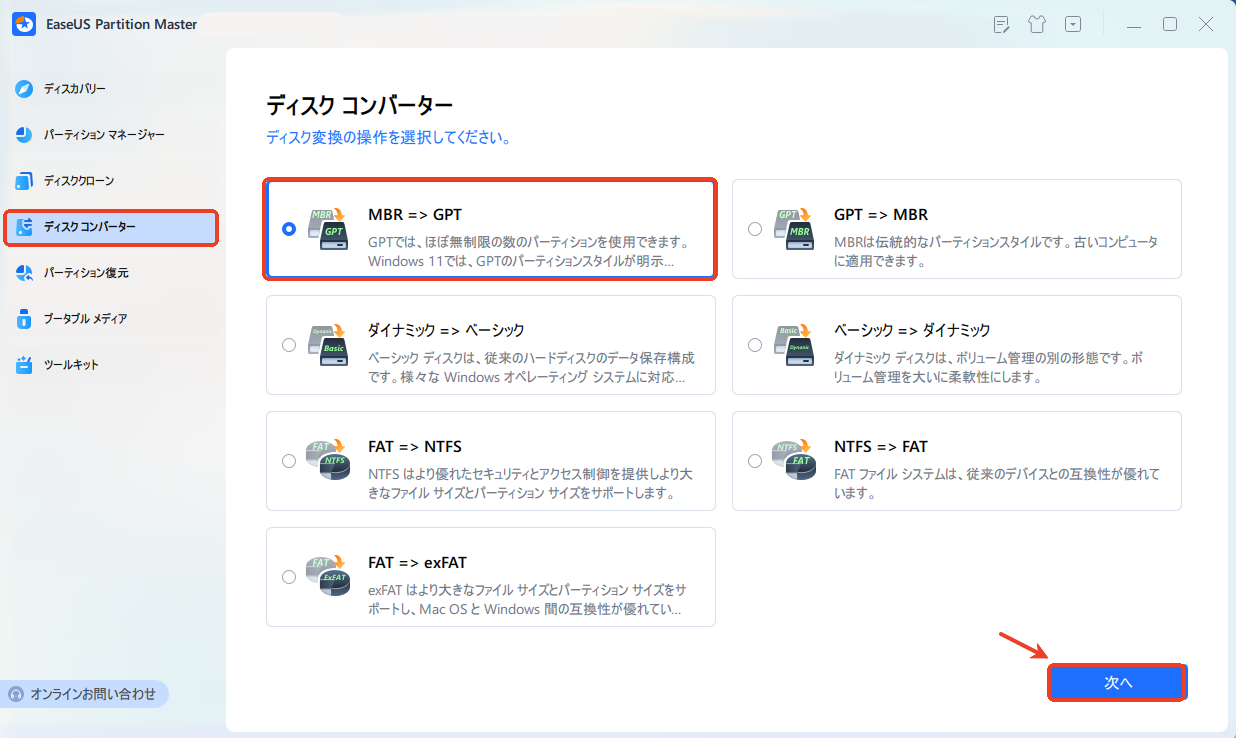
ステップ2. GPTに変換したいディスクを選択し、「変換」ボタンをクリックします。
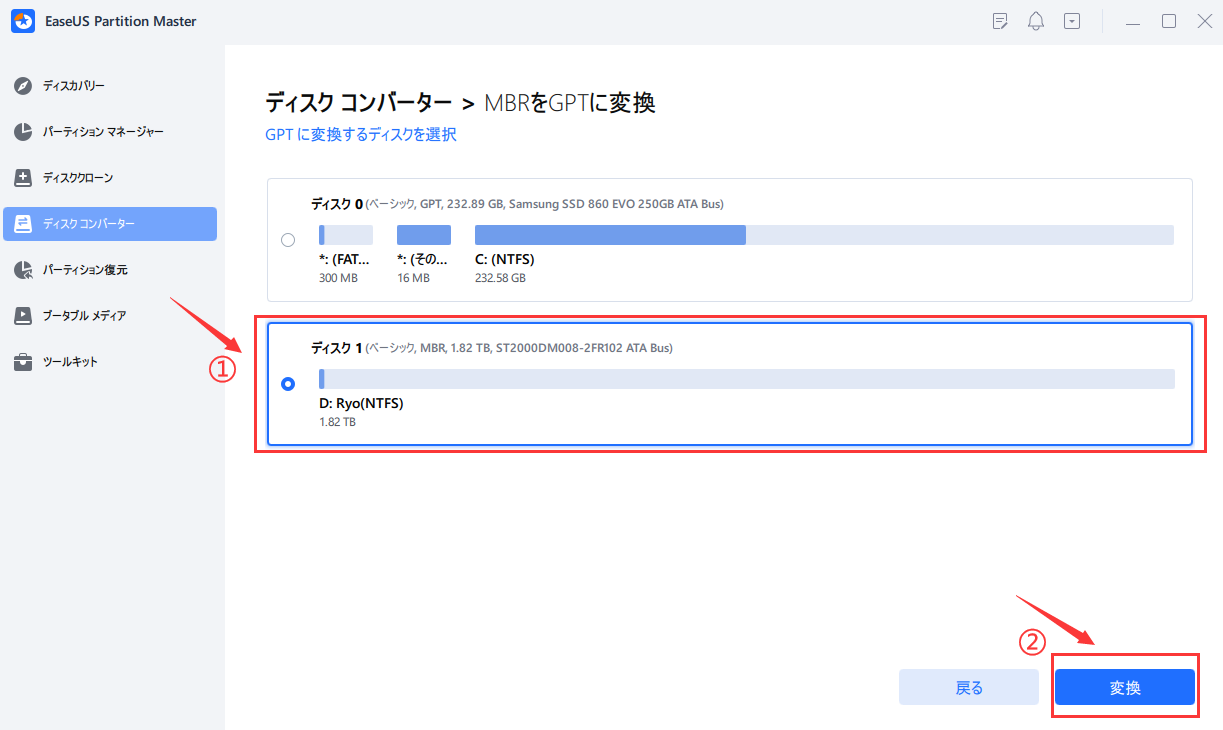
ステップ3. 「変換」ボタンをクリックすると、GPTディスクからMBRへの変換が始まります。
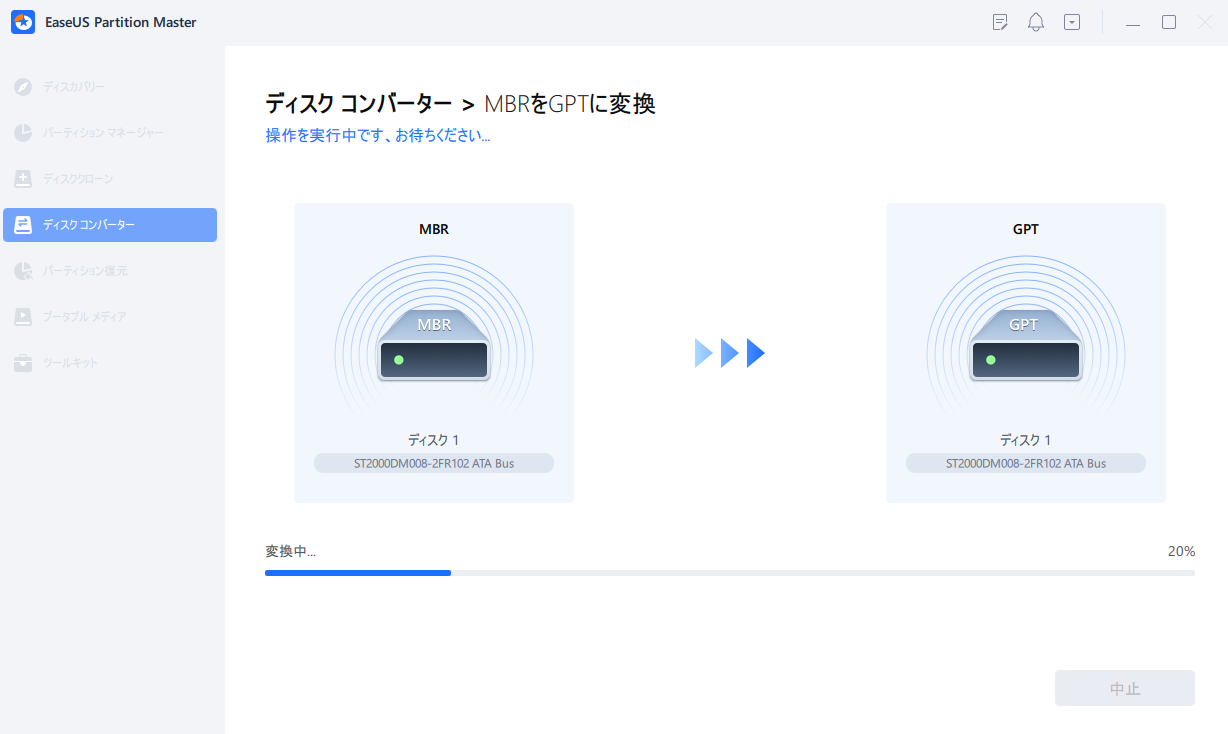
ステップ4. 変換が正常に完了すると、「変換に成功しました」と表示されます。
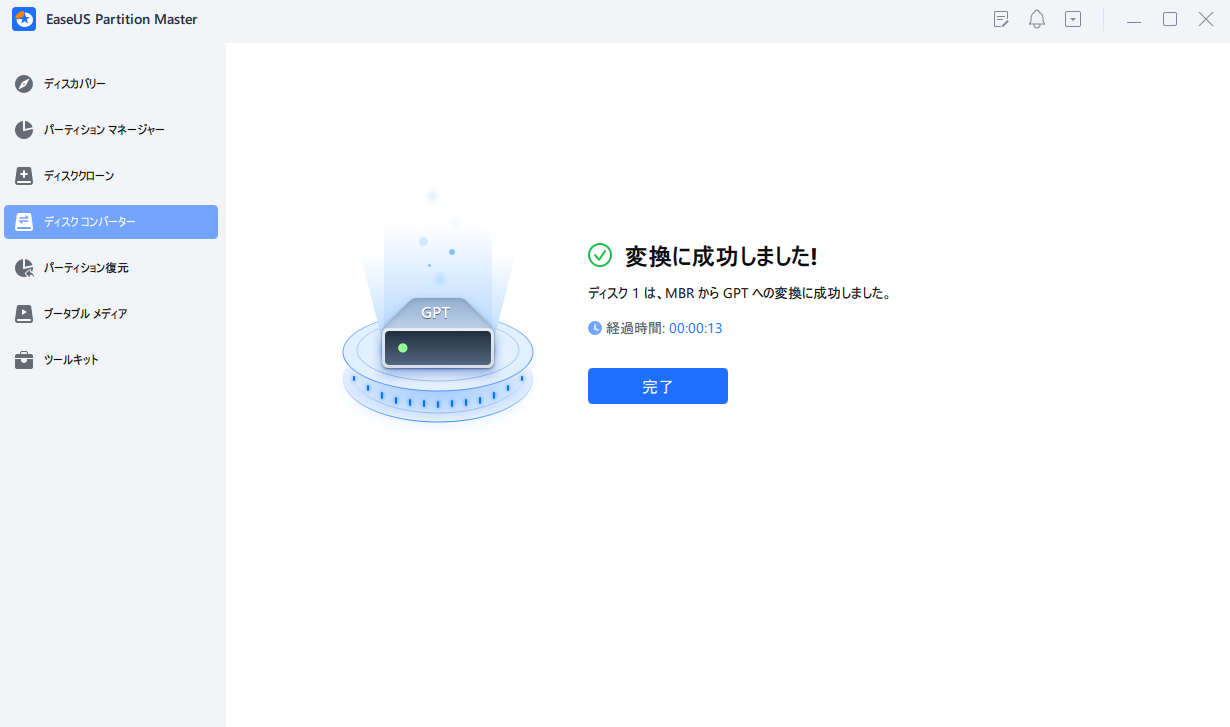
『Battlefield 6』をプレイし、Windows 11を動作させるためには、セキュアブートの有効化とシステムディスクのGPT形式への変換が必須条件です。EaseUS Partition Masterのようなツールを利用すれば、MBRからGPTへの変換を簡単かつ安全に行え、データ損失や複雑な手順を避けることができます。
![]() EaseUS Partition Master ダウンロード
EaseUS Partition Master ダウンロード
以上の準備を整えることで、PCはWindows 11と『Battlefield 6』をシームレスにサポートし、より安定した安全なゲーム体験を実現します。『Battlefield 6』のシステム要件に関する詳細情報は、Steam公式サイトをご参照ください。
高機能なディスク管理

Partition Master Professional
一番使いやすいディスク管理ソフトで、素人でもディスク/ パーティションを自由に変更できます!